WooCommerce'de Envanter Nasıl Yönetilir
Yayınlanan: 2022-06-04Çok sayıda ürünle çevrimiçi bir işe yeni mi başladınız, ancak envanterle nasıl başa çıkacağınızdan emin değil misiniz? Eğer öyleyse, o zaman doğru yere geldiniz. Bu yazıda size WooCommerce'de envanteri nasıl yöneteceğinizi göstereceğiz .
Buna dalmadan önce, mağaza kataloğunuzu iyi kontrol etmenin neden önemli olduğunu daha iyi anlayalım ve bilmeniz gereken bazı önemli terimlere bir göz atalım.
WooCommerce'de Envanterinizi Yönetmek neden önemlidir?
Bir e-ticaret mağazası kurmak söz konusu olduğunda WooCommerce harika bir seçenektir. Kurulumu kolaydır, düşük bir öğrenme eğrisine ve çok çeşitli eklentilere sahiptir. Ancak işletme sahipleri için en büyük zorluk stoklarını kontrol etmektir.
Kullanıcılara iyi bir alışveriş deneyimi sunmak için envanterinizi güncel tutmanız çok önemlidir. Düzenli bir envanter, çevrimiçi mağazanızda sergilediğiniz ürünlerin mevcut olmasını sağlar. Bazı mağazalar, kullanıcıların mevcut olmayan ürünleri satın almasına izin verir, ancak çoğu stokta olmayan ürünleri gizler.
Perde sattığınızı ve bir müşterinizin dört parçalı bir perde siparişi verdiğini varsayalım. Web siteniz teslimatın 24 saat içinde gerçekleşeceğini belirtiyor, ancak satın alma onayı e-postasında, şu anda yalnızca iki parçanız olduğu için alıcıya teslimatın bir hafta daha mümkün olmadığını bildiriyorsunuz. Bu sadece işiniz üzerinde kötü bir etki yaratmakla kalmayacak, aynı zamanda gelecekteki satış fırsatlarını da kaybedeceksiniz .
Yanıtınız hızlı olsa ve sorunu iyi çözseniz bile, bir dahaki sefere mağazanıza sipariş vermeden önce iki kez düşüneceklerdir. Bu gibi durumların önüne geçmek için stoklarınızı güncel tutmanız önemlidir. Ayrıca zamandan ve paradan tasarruf etmenizi sağlayacak daha az iadeyi yöneteceksiniz.
WooCommerce Envanter Yönetimine neler dahildir?
Varsayılan WooCommerce envanter ayarlarında, aralarından seçim yapabileceğiniz altı farklı seçenek vardır. Onlara bir göz atalım.
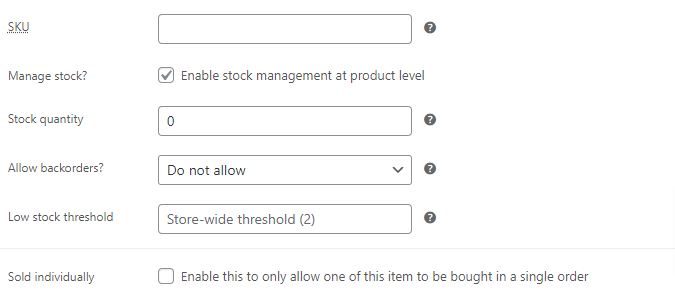
SKU : SKU (stok tutma birimi), ürün etiketlerine basılan taranabilir bir barkoddur. Kod, satıcıların envanter hareketini gerçek zamanlı olarak izlemesine olanak tanır. Bir müşteri POS'ta bir ürün satın aldığında, sistem SKU'yu tarar ve POS sistemi ürünü envanterden kaldırır.
Stok Yönetimi : Bu ayarın etkinleştirilmesi, WooCommerce'in ürünün stokunu takip etmesine olanak tanır. Ancak, envanteri varyasyon düzeyinden ziyade yalnızca ürün düzeyinde takip eder.
Stok Miktarı : Bu ayar, stokta bulunan ürün miktarını görüntülemenizi sağlar. Ayrıca, yalnızca stok yönetimi seçeneğini etkinleştirdiyseniz görünür.
Ön siparişlere izin ver : Bir müşteri şirketten bir ürün satın aldığında ancak ürünü almadığında, geri siparişler oluşur. Geri siparişleri üç yoldan biriyle yönetebilirsiniz: 'İzin verme', 'İzin ver ama müşteriyi uyar' veya 'İzin ver'. Yine, bu ayar yalnızca stoğu yönetme seçeneğini etkinleştirdiyseniz kullanılabilir.
Stok Durumu : Bu seçenek, bir ürünün mevcut stok durumunu belirlemenizi sağlar. Stok durumu, her satın alma işleminden sonra otomatik olarak güncellenir. Stok Miktarı ve Ön Siparişe İzin Ver'e benzer şekilde, yalnızca stok yönetimi seçeneğini etkinleştirdikten sonra da kullanılabilir.
Tek Tek Satılır : Bu seçeneği seçerek, bir müşterinin tek bir siparişte satın alabileceği ürün miktarını sınırlayabilirsiniz.
Yani bunlar envanter ayarlarında yer alan seçeneklerdir. Şimdi, WooCommerce'de envanteri yönetmek için bu seçenekleri nasıl kullanabileceğimizi görelim.
WooCommerce'de Envanter Nasıl Yönetilir
Bu bölümde, size WooCommerce'de envanterinizi yönetmenin farklı yollarını göstereceğiz:
- Envanter Ayarları ile Manuel Olarak
- Eklenti kullanma
Önce manuel yöntemi görelim.
Ancak başlamadan önce, WooCommerce kurulum sürecindeki tüm önemli adımları tamamladığınızdan emin olun. Siteniz için WooCommerce uyumlu bir tema kullanmanız da önerilir. Bu, işlem sırasında ortaya çıkabilecek herhangi bir tema veya eklenti çakışmasından kaçınmanıza yardımcı olacaktır.
1. Envanter Ayarları ile Envanteri Manuel Olarak Yönetin
Envanterinizi iki farklı WooCommerce ayarı türüyle manuel olarak yönetebilirsiniz. Ayarlar:
- Küresel Envanter Ayarları
- Ürün Envanteri Ayarları
Global envanter ayarlarında yapılan değişiklikler, bireysel ürün envanter ayarları tarafından değiştirilene kadar tüm ürüne otomatik olarak uygulanır . Envanteri yönetmek için global ayarlarda ne tür değişiklikler yapabileceğimize bakalım.
1.1 Envanteri Global Envanter Ayarlarıyla Yönetin
WooCommerce > Ayarlar'a gidin ve ' Ürünler ' sekmesini seçin. Bu sekmede, ' Envanter ' ayarlarına bir bağlantı bulabilirsiniz. Burada envanter yönetimi ile ilgili çeşitli ayar seçeneklerini görebilirsiniz. Onları nasıl kullanacağımızı görelim.
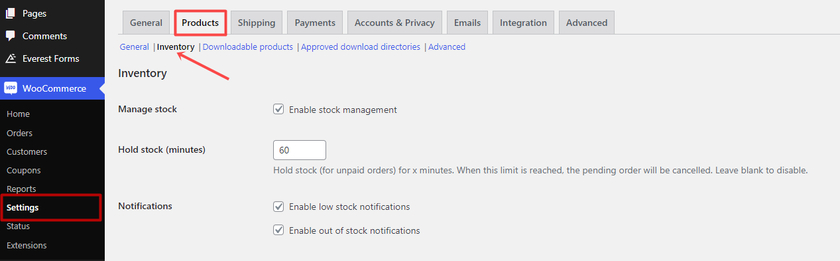
Stok Yönetimini Etkinleştir
Şimdi ilk şey, WooCommerce'in stok yönetimini otomatik olarak yapmasını istiyorsanız, stok yönetimini etkinleştirdiğinizden emin olmaktır. Otomatik süreç, birisi bir tane satın aldığında mevcut stoktaki ürünlerin miktarını azaltarak çalışır. Bu küresel bir ayar olmasına rağmen, bir süre sonra göreceğimiz bireysel ürünleri yönetmek için de kullanılabilir.
Stok Tut
Bu seçenek, işlenirken bir sipariş için stok tutma sayısını girmenizi sağlar. Bir müşterinin bekleyen bir siparişi varsa, WooCommerce öğeyi zaman kısıtlaması sona erene kadar küresel envanterden kaldıracaktır.
Stoku genellikle 1-3 saat tutmak iyi bir stratejidir. Ancak sürenin çok kısa olmamasına dikkat edin. Süre, birisinin ödeme yapmadan önce sitenizde alışveriş yapmak için harcayacağı tipik süreye eşit olmalıdır.
Bildirimler
Bundan sonra, düşük veya stokta kalma uyarılarını e-posta bildirimi olarak etkinleştirebilirsiniz. Stok azsa veya stokta yoksa, bu ayarların etkinleştirilmesi stoğunuzu takip etmenize yardımcı olur. Bildirimlerin gönderileceği Bildirim Alıcısı alanına bir bildirim alıcısı e-posta adresi eklediğinizden emin olun.
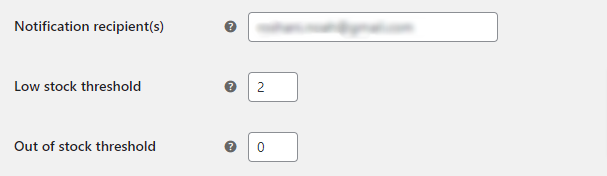
Ardından, en az 1 olması gereken düşük stok eşiğini belirleyebilirsiniz. Stok bu seviyenin altına düşerse e-postanıza bir uyarı gönderilir. Düşük stok eşiğini global olarak veya her ürün için ayrı ayrı ayarlamak mümkündür.
Benzer şekilde, stokta yok eşiğine bir değer girebilirsiniz. Buraya girdiğiniz değer, bir ürünün stokta olup olmadığına karar verecektir. Ayrıca, Stokta Yok eşiğinin değerinin 0 olarak ayarlanması gerektiğini unutmayın.
Stok Görünürlüğü Yok
Envanter ayarlarındaki bir diğer seçenek de stokta olmayan ürünü gizlemek. Kontrol ederseniz, stokta olmayan ürünler WooCommerce kataloğundan gizlenir. WooCommerce mağaza sayfasında da müşterilere görünmeyecektir.
Stok görüntüleme formatı
Son olarak, WooCommerce ürün sayfasında stoğun nasıl göründüğünü kontrol etmek için bir hisse senedi görüntüleme formatı seçebilirsiniz. Stok gösterimi sayesinde müşteriler stokta ne kadar ürün kaldığını görebilirler.
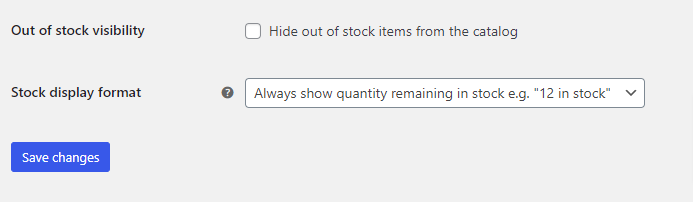
Ayarları tamamladıktan sonra, ' Değişiklikleri Kaydet' düğmesini tıkladığınızdan emin olun.
Bunlar, WooCommerce mağazanızdaki genel ürünler için ayar seçenekleriydi. Bireysel ürünler için envanteri yönetmek istiyorsanız, bunu ürün düzenleme sayfasından yapabilirsiniz. Nasıl yapacağımıza bir bakalım.
1.2 Ürün Envanteri Ayarları ile Envanteri Yönetin
WooCommerce'de toplam altı farklı varsayılan ürün türü vardır. Burada, bireysel ürünler ve değişken ürünler olarak da bilinen basit ürünlerin envanterinin nasıl yönetileceğini göreceğiz.
i) Bireysel Ürünler
Ayarları tek tek ürünlere uygulamak için açılır menüden Ürün > Tüm Ürünler'i seçin. Şimdi envanterini yönetmek istediğiniz bir ürün seçin.
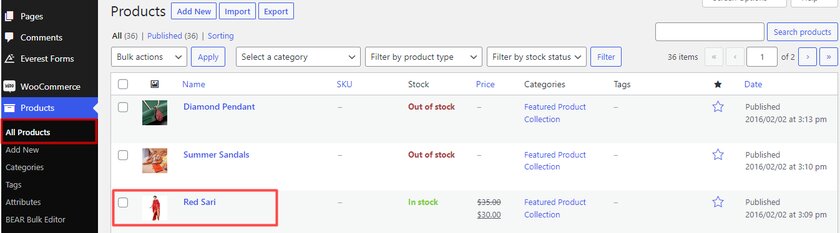
Bu, bir ürün düzenleme sayfası açacaktır, ancak daha fazla kaydırırsanız, ürün seçenekleri bölümüyle karşılaşacaksınız.
Ürün verilerinde ' Basit Ürün ' seçeneğini seçmelisiniz. Şimdi ' Envanter'i seçmemiz gereken çeşitli seçenekler bulacaksınız.
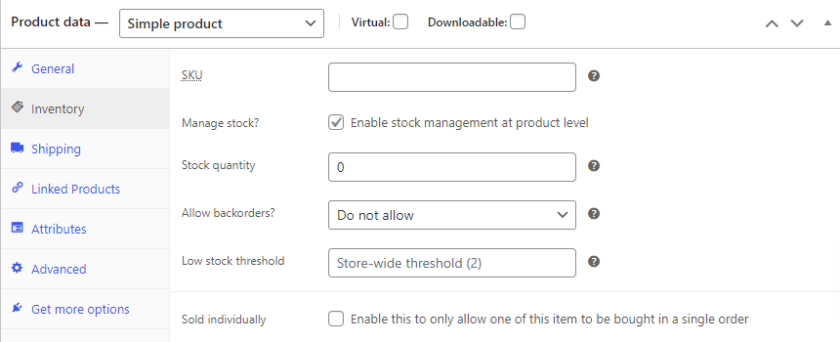
İlk alan, SKU numarasını doldurmanızı gerektirir. Ürünün fiziksel SKU'sunu veya üreticiniz tarafından sağlanan SKU'yu kullanabilirsiniz. Bir SKU'nuz yoksa alanı boş bırakabilirsiniz .
Bir sonraki seçenek, kutuyu işaretleyerek stok yönetimini etkinleştirmektir. Bu seçeneğin etkinleştirilmesi, seçilen ürün için envanteri kontrol eder. Bu seçenek yalnızca genel ayarlarda Stok Yönetimini etkinleştirdiyseniz kullanılabilir. Kutunun işaretini kaldırırsanız, stok yönetimi yalnızca seçilen ürün için devre dışı bırakılır.

Daha sonra Stok miktarı alanına mevcut olan ürün adedini girebilirsiniz.
Ayrıca ürün için ön sipariş verilmesine de izin verebilirsiniz. Geri siparişleri etkinleştirirseniz müşteriler, stokta olmadığında bile ürünler için sipariş verebilir.
Ardından, global envanter ayarlarına benzer şekilde, tek bir ürün için farklı bir stok eşiği belirleyebilirsiniz. Ancak, sayı 1'den az olmamalıdır.
Son olarak, ürünleri tek bir siparişte tek tek satabilme seçeneğimiz var. Bu seçenek, sınırlı sayıda ürün veya özel ürünler satıyorsanız kullanışlıdır. Müşterilerinizin tek bir siparişte yalnızca bir ürün satın almasına izin vermek için kutuyu işaretlemeniz yeterlidir.
Gerekli tüm değişiklikleri yaptıktan sonra, ' Güncelle ' düğmesine tıklayın.
ii) Değişken ürünler
Gördüğünüz gibi, seçenekler ve ayarlar çok az, bu da tek bir ürünün envanterini yönetmeyi kolaylaştırıyor. Öte yandan, değişken ürünler satıyorsanız, envanteri yönetme adımları oldukça farklıdır. Değişken ürünlerde envanteri yönetmek için gerekli adımların neler olduğunu görelim.
Değişken ürünler için envanteri yönetmek için iki farklı seçenek vardır. Bunlar ' Ürün Düzeyi ' ve bir diğeri de ' Varyasyon Düzeyi' aracılığıyladır.
Değişken ürünlerin envanterini ürün düzeyinde yönetmek için ürün veri kutusunun ' Envanter ' sekmesine gidin. Tek yapmanız gereken ürün veri kutusunun açılır menüsünden ' Değişken ürün ' seçeneğini seçmek. Diğer adımların geri kalanı basit ürünlerle tamamen aynıdır.
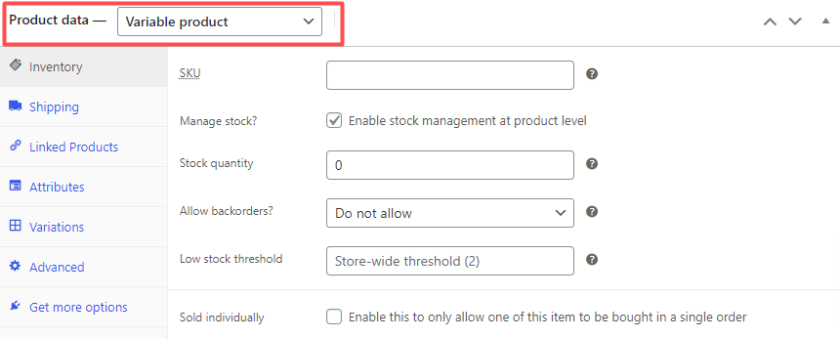
Ancak envanteri varyasyon düzeyinde yönetmek için ' Varyasyonlar' sekmesine tıklayın. Açılır menüden varyasyonlardan birini seçin. Varyasyonları seçtiğiniz anda daha fazla seçenek genişler. Bu yeni seçenekler, ürünün diğer varyasyonları için envanteri yönetmenize ve takip etmenize de yardımcı olur.
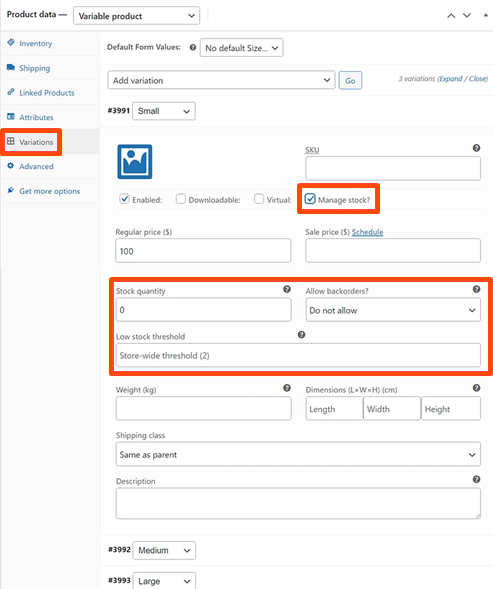
WooCommerce'de bulunan ayarlardan envanteri bu şekilde yönetebilirsiniz. Bu yöntem küçük işletmeler için idealdir. Ancak çok fazla miktarda ürününüz varsa, bu yöntem zaman alıcı olacaktır. Bunun için envanter yönetimi için özel bir eklenti kullanabilirsiniz.
2. Bir Eklenti Kullanarak Envanteri Otomatik Olarak Yönetin
Sıkıcı manuel işlemler olmadan envanteri otomatik olarak yönetmek için, tanıtım için Bear Bulk Editor ve Products Manager'ı kullanacağız.

Bu eklentide yeni iş odaklı panolar, gelişmiş arama ve filtreleme, stokta olmayan e-posta bildirimleri ve daha fazla özellik bulacaksınız. Ek olarak, bu, ekstra işlevsellik için ücretsiz olan inanılmaz derecede güvenilir bir eklentidir .
Şimdi, WooCommerce'de envanteri otomatik olarak yönetmek için eklentiyi nasıl kullanabileceğimizi görelim.
2.1 Bear Bulk Editor ve Products Manager eklentisini kurun ve etkinleştirin
Herhangi bir eklentiyi kullanmak için önce eklentiyi kurmanız ve etkinleştirmeniz gerekir. Bunun için panodan Eklentiler > Yeni Ekle'ye gidin.
Ardından, ekranın sağ tarafında, eklentinin anahtar kelimelerini (Bear Bulk Editor ) arama çubuğuna yazın. Ardından, eklentiyi yüklemeye başlamak için Şimdi Kur'a tıklayın. Bundan sonra, Etkinleştir düğmesine tıklayarak eklentiyi etkinleştirin.
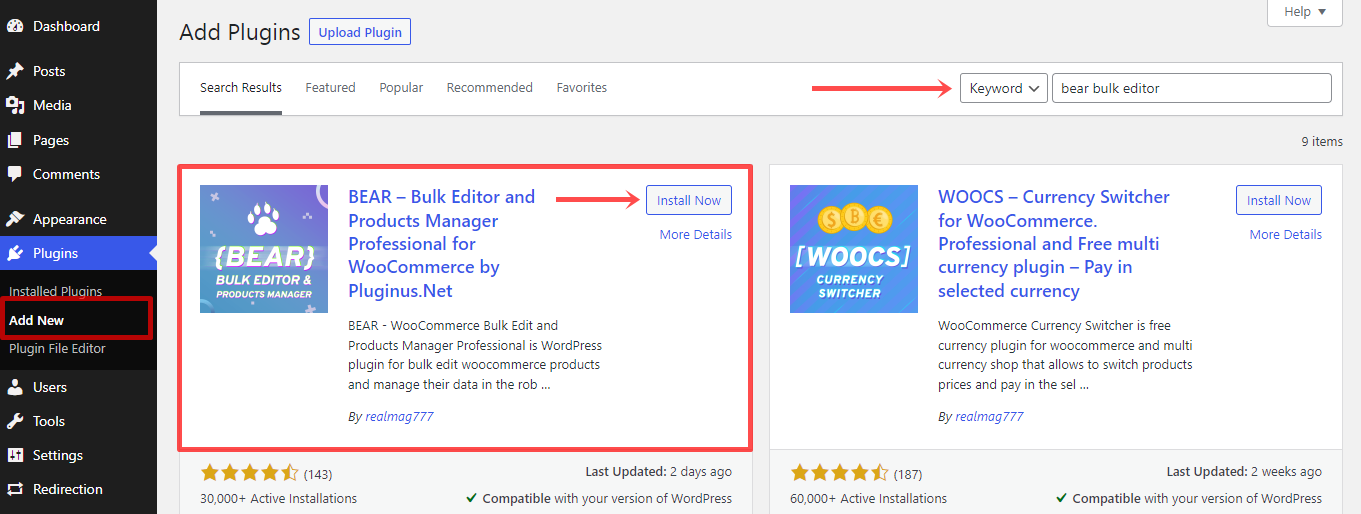
Eklentinin premium sürümünü veya başka bir premium eklentiyi kullanmak istiyorsanız, manuel olarak yüklemeniz gerekir. Lütfen daha fazla ayrıntı için bir WordPress eklentisinin manuel olarak nasıl kurulacağına ilişkin kılavuzumuza bakın.
Eklentiyi etkinleştirir etkinleştirmez, ' Ürünler ' menüsünde yeni eklenen bir seçenek olan “ Bear Bulk Editor ” seçeneğini bulabilirsiniz.
2.2 Ürünleri Toplu Düzenleme
Eklentide beş ana sekme vardır: WooCommerce Ürün Düzenleyici, Ayarlar, Meta Alanlar, Geçmiş ve Yardım. Ancak, tüm envanteri yönetmek için sadece ' Ürün Editörü ' sekmesine ihtiyacımız var. Burada, iyi organize edilmiş bir tabloda tüm WooCommerce ürünlerinizin bir listesini görebileceksiniz.
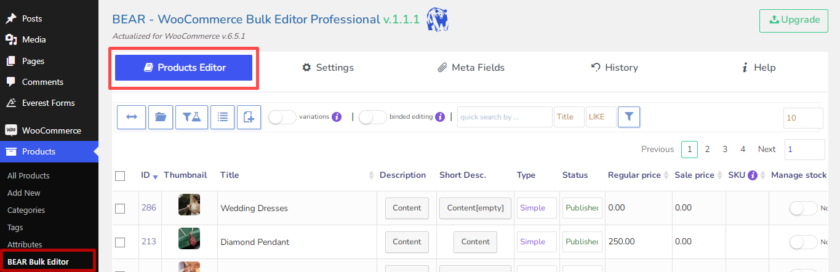
Şimdi süreç çok basit. Envanterinizi buradan yönetmekle kalmaz, ürünleri doğrudan eklenti panosundan da düzenleyebilirsiniz.
Tek bir sayfadan birden fazla ürün için ' Stok Yönetimi'ni etkinleştirebilir, stok miktarını belirleyebilir ve Stok Durumunu değiştirebilirsiniz.
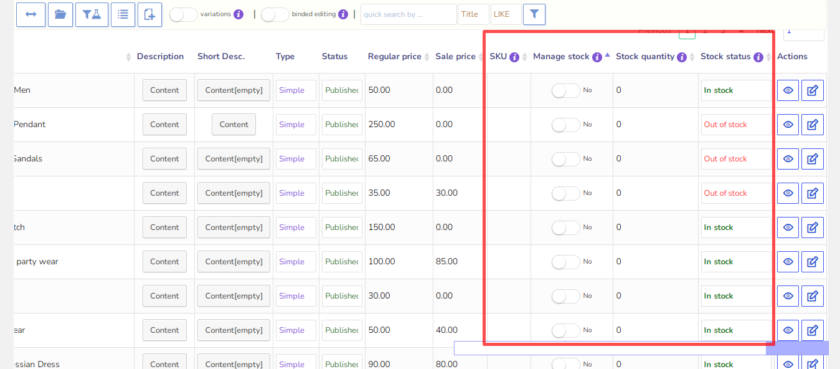
2.3 Değişken Ürünleri Toplu Düzenleme
Basit ürünlerimizi doğrudan kontrol panelinden toplu olarak düzenleyebildiğimiz için, değişken ürünler için adımlar hemen hemen aynıdır. Filtreyi kullanarak toplu düzenleme için sadece değişken ürünleri görüntüleyebiliriz. Bunun için filtre profili sekmesine tıklayın ve değişken ürünleri seçin ve ardından yükle düğmesine tıklayın.
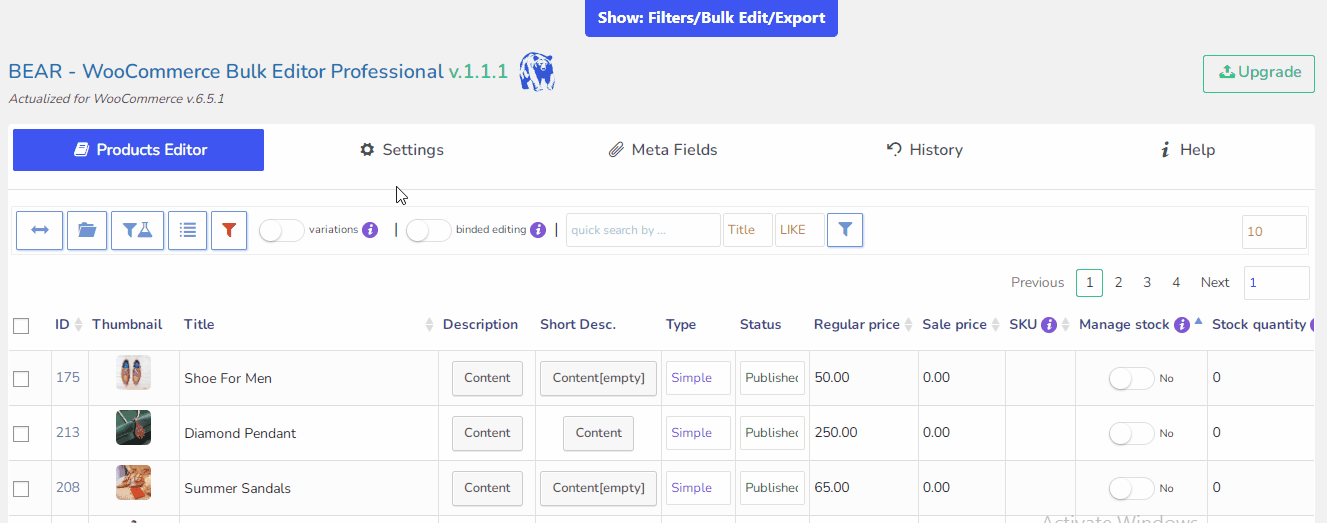
Sonuç olarak, eklenti sayfasında yalnızca değişken ürünler gösterilir. Basit ürünlere benzer şekilde, değişken ürünlerin envanterini doğrudan kontrol panelinden yönetebilirsiniz.
Ve bu kadar. Sadece birkaç kolay adımda, WooCommerce web sitenizdeki hem basit hem de değişken ürünleri yönetebilirsiniz.
Bonus: Stokta olmayan ürünleri gizle
WooCommerce ürün sayfasını özelleştirmek, kullanıcı deneyimini iyileştirmenin en iyi yollarından biridir. Bir işletme sahibi olarak, belirli ürünlerin stokta kalmadığı ve müşterilerin ürünü şu anda satın alamadığı bir durum olabilir.
Bu durumda, WooCommerce kataloğunuzda yalnızca mevcut ürünleri görüntüleyebilir ve stokta olmayan ürünleri gizleyebilirsiniz.
Bu, WooCommerce ayarlarıyla kolayca yapılabilir. Bunun için WordPress Panonuzdaki WooCommerce > Ayarlar'a gitmeli ve Ürünler sekmesini açmalısınız. Envanter ayarları altında “ Stokta Yok Görünürlüğü ” seçeneğini bulabilirsiniz.
Şimdi tek yapmanız gereken, WooCommerce ürün kataloğunuzdan stokta olmayan ürünleri gizlemek için onay kutusunu işaretlemek. Kutuyu işaretledikten sonra ' Değişiklikleri Kaydet ' düğmesine tıklamanız yeterlidir.
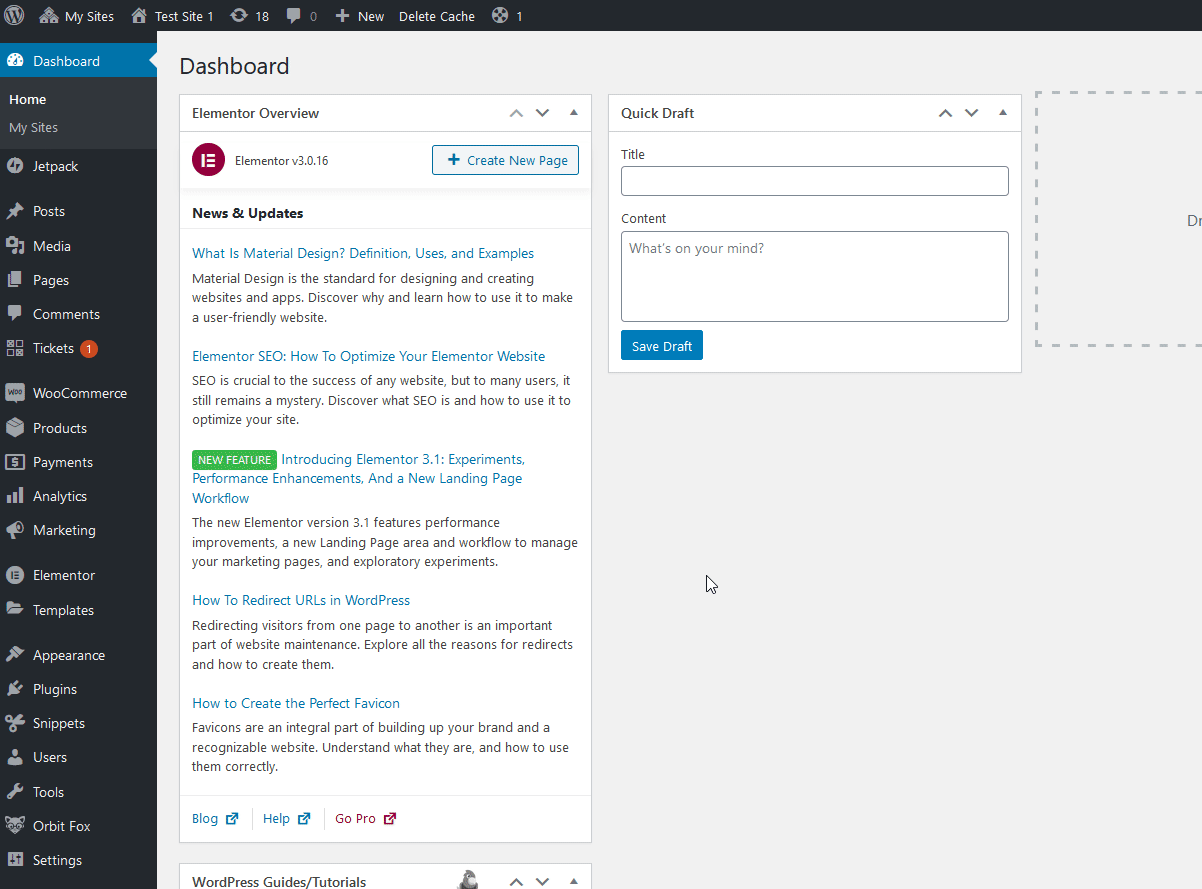
Bu yöntem, stokta olmayan ürünü ana mağaza sayfasından, kategorilerden, arama sonuçlarından, ürün etiketi sayfalarından ve ilgili ürünler bölümlerinden gizler. Ancak, stokta olmayan ürünlerinizi yalnızca belirli sayfalardan gizlemek istiyorsanız, bunu kod yardımıyla yapabilirsiniz.
Bunu nasıl yapacağınızdan emin değilseniz, arşiv sayfası, ana sayfa, arama sayfası ve daha pek çok farklı belirli sayfalarda stokta olmayan ürünleri gizleyebileceğiniz bu makaleye göz atın.
Çözüm
Bu, bizi WooCommerce'de envanterin nasıl yönetileceğine ilişkin kılavuzumuzun sonuna getiriyor. Sonuç olarak, WooCommerce envanterini yönetmek yalnızca kullanıcı deneyimini geliştirmekle kalmaz, aynı zamanda ürünleriniz ve satışlarınız hakkında önemli bilgileri değerlendirmenize de olanak tanır.
Doğru yönetim stratejisi ve araçları ile herhangi bir anda stok seviyelerini takip edebilir, kâr ve başarıya giden doğru yolda olduğunuzdan emin olabilirsiniz. Ayrıca, yeniden sipariş anlaşmaları, hammadde takibi ve tedarikçi yönetimi gibi konularda da yardımcı olur.
Özetlemek gerekirse, WooCommerce'de envanteri iki ana yolla yönetebilirsiniz:
- Envanter Ayarları ile Manuel Olarak
- Eklenti kullanma
Manuel yaklaşımda, WooCommerce'de varsayılan olarak sağlanan global ve ürün ayarlarını kullandık. Tüm bu seçenekler, envanter yönetimi seçeneklerine dahildir. Daha sonra, bir eklenti yardımıyla envanteri nasıl toplu olarak düzenleyebileceğinizi ve yönetebileceğinizi de inceledik.
Son olarak, bonus olarak stokta olmayan ürünleri gizlemek için kısa bir eğitim ekledik. Müşterilerin yalnızca stokta bulunan ürünler için alışveriş yapmasına yardımcı olabilir.
WooCommerce siteniz için hangi yöntemi kullanmayı tercih edersiniz? Aşağıdaki yorumdaki deneyiminizi bize bildirin.
WordPress ve WooCommerce hakkında daha fazla bilgi edinmek istiyorsanız aşağıdaki bloglarımıza göz atın:
- WordPress'te Yardım Masası Nasıl Kurulur
- En İyi WooCommerce Sipariş Durumu Eklentileri (Ücretsiz ve Premium)
- Satışlarınızı Artırmak için En İyi 7 WooCommerce Upsell Eklentisi
